Verwenden der scanfunktion, Weitere informationen zum mobilen druck, Windows – HP LaserJet Pro MFP M227fdw User Manual
Page 9: Os x, Verbinden des geräts mit einem wireless-netzwerk, Wi-fi direct (nur wireless-modelle), Aktivieren von wi-fi direct, Erkennen des druckers
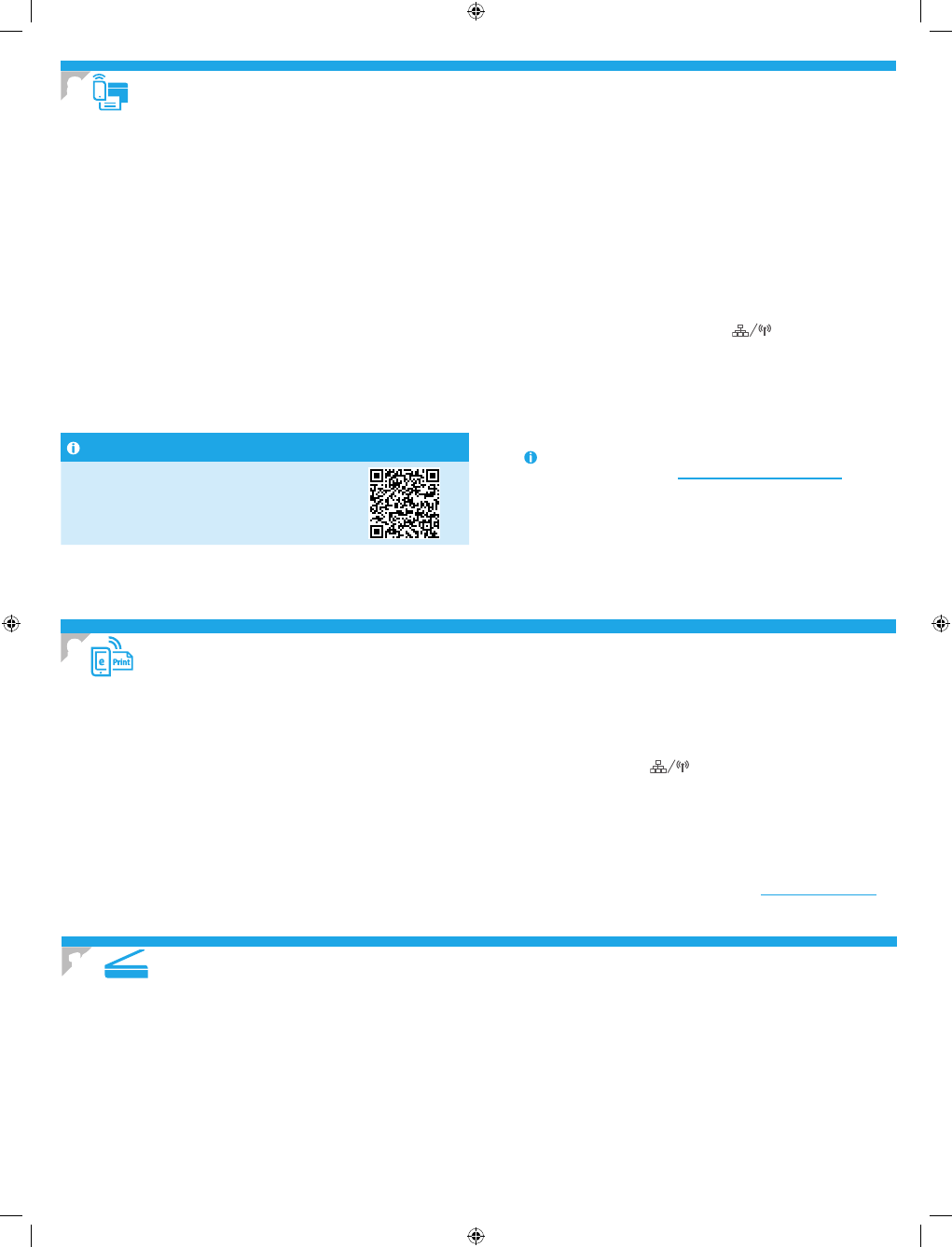
9
Über die HP Scan-Software auf dem Computer können Sie einen Scanauftrag auf dem Drucker starten.
Windows
Öffnen Sie den HP Druckerassistenten, und wählen Sie die Option Scannen und
anschließend Dokument oder Foto scannen aus.
OS X
Klicken Sie auf Anwendungen, und wählen Sie HP, HP Easy Scan aus.
10. Verwenden der Scanfunktion
Zur Verwendung von HP ePrint per E-Mail muss der Drucker diese Anforderungen
erfüllen:
• Der Drucker muss mit einem kabelgebundenen oder Wireless-Netzwerk
verbunden sein und über einen Internetzugang verfügen.
• HP Web Services müssen im Drucker aktiviert sein, und der Drucker muss bei
HP Connected registriert sein.
Aktivieren von HP Web Services (nur Touchscreen-Modelle)
1. Berühren Sie auf dem Bedienfeld des Druckers im Ausgangsmenü die Taste
Verbindungsinformationen
, und öffnen Sie die folgenden Menüs:
• HP ePrint
• Einstellungen
• Aktivieren von Web Services
2. Berühren Sie den Menübefehl OK. Der Drucker aktiviert Web Services und
druckt anschließend eine Informationsseite aus. Die Informationsseite enthält
einen Druckercode, der zum Registrieren des HP Druckers bei HP Connected
erforderlich ist.
3. Gehen Sie zur Erstellung eines HP ePrint-Kontos zu
www.hpconnected.com,
und schließen Sie den Einrichtungsprozess ab.
Nutzen Sie HP ePrint per E-Mail, um Dokumente zu drucken, indem Sie diese über ein Gerät mit E-Mail-Funktion als E-Mail-Anhang an die E-Mail-Adresse des Druckers
senden. Dabei kann es sich auch um Geräte handeln, die sich nicht in demselben Netzwerk befinden.
8.1
Verbinden des Geräts mit einem Wireless-Netzwerk
Wenn Sie von einem Mobiltelefon oder Tablet aus drucken möchten, müssen
Sie das Gerät mit dem Wireless-Netzwerk verbinden, mit dem auch der
Drucker verbunden ist.
Apple iOS-Geräte (AirPrint): Öffnen Sie das zu druckende Dokument, und
wählen Sie das Symbol „Action“ (Aktion) aus. Wählen Sie die Option Print
(Drucken), dann den Drucker und anschließend Print (Drucken).
Neuere Android-Geräte (Version 4.4 oder neuer): Öffnen Sie das zu
druckende Dokument, und wählen Sie die Schaltfläche Menu (Menü).
Wählen Sie die Option Print (Drucken), dann den Drucker und anschließend
Print (Drucken).
Bei einigen Geräten muss die HP Print Service Plugin-App aus dem Google
Play Store heruntergeladen werden.
Ältere Android-Geräte (Version 4.3 oder älter): Laden Sie die HP ePrint
App aus dem Google Play Store herunter.
Windows Phone: Laden Sie die HP AiO Remote App aus dem Windows Store
herunter.
Weitere Informationen zum mobilen Druck
Informationen zu weiteren Mobildruckoptionen wie
zu weiteren ePrint-Lösungen oder zum Scannen des
QR-Codes finden Sie im Abschnitt zum Mobildruck im
Benutzerhandbuch.
8.2
Wi-Fi Direct
(nur Wireless-Modelle)
Wi-Fi Direct ermöglicht WLAN-fähigen Geräten wie Smartphones, Tablets
oder Computern das Herstellen einer direkten WLAN-Verbindung mit dem
Drucker, ohne dass dafür ein Wireless-Router oder Access Point erforderlich
ist. Die Verbindung mit dem Wi-Fi Direct-Signal erfolgt auf dieselbe Weise,
wie die Verbindung eines WLAN-fähigen Geräts mit einem neuen Wireless-
Netzwerk oder einem Hotspot.
Aktivieren von Wi-Fi Direct
Gehen Sie wie folgt vor, um Wi-Fi Direct vom Bedienfeld aus einzustellen:
1. Berühren Sie auf dem Bedienfeld des Druckers im Ausgangsmenü
die Taste Verbindungsinformationen
, und öffnen Sie die
folgenden Menüs:
• Wi-Fi Direct
• Einstellungen
• Ein/Aus
2. Berühren Sie den Menübefehl Ein. Der Drucker speichert die
Einstellungen, und das Bedienfeld kehrt in das Menü
Wi-Fi Direct-Einstellungen zurück.
Weitere Informationen zum Drahtlosdruck sowie zur drahtlosen
Installation finden Sie unter
www.hp.com/go/wirelessprinting
.
Erkennen des Druckers
1. Aktivieren Sie auf dem Mobilgerät den WLAN-Empfänger, und suchen
Sie nach Drahtlosnetzwerken.
2. Wählen Sie den Drucker aus. Er wird mit dem Namen „HP-Drucker-
Modell-Name“ angezeigt (vgl. Bedienfeld). Beispiel für den
Druckernamen: HP-Print-29-AJ OJP 8620
8. Mobiles und kabelloses Drucken (optional)
9. HP ePrint per E-Mail einrichten (optional)
6/23/2016 8:24:42 PM